
Innholdsfortegnelse:
- Trinn 1: Nødvendige materialer
- Trinn 2: Design kretskortet
- Trinn 3: Output Gerbers
- Trinn 4: Konvertering av CAM -bilder
- Trinn 5: Redigere bilder
- Trinn 6: Skriv ut hovedarket
- Trinn 7: Forbered kobberbelagt brett
- Trinn 8: Registrer kobberbilder
- Trinn 9: Toneroverføring
- Trinn 10: Etsj brettet ditt
- Trinn 11: Påfør loddemaske
- Trinn 12: Bor bordet ditt
- Trinn 13: Klipp til endelig størrelse
- Trinn 14: Befolk styret ditt
- Forfatter John Day [email protected].
- Public 2024-01-30 11:23.
- Sist endret 2025-01-23 15:02.

Følgende beskriver prosessen der jeg lager PC-kretskort for engangsbruk og prototypebruk. Den er skrevet for en person som har opprettet sine egne tavler tidligere og er kjent med den generelle prosessen.
Alle trinnene mine er kanskje ikke optimale for din situasjon. Jeg har utviklet denne prosessen ved prøving og feiling med teknikker fra forskjellige kilder. Ta det som fungerer for deg, og kast det som ikke gjør det.
Et produksjonsnotat: Jeg er gammel skole og lærer best av skriftlig instruksjon og bilder, de utgjør hoveddelen av dette instruerbare, jeg har inkludert et par videoer for noen av de mer komplekse trinnene.
Trinn 1: Nødvendige materialer
Følgende liste er lang, men hvis du allerede lager dine egne PC -kort, kan du ha noen av disse elementene. Det meste av resten, med unntak av UV-eksponeringsboksen, kan kjøpes online.
Du vil trenge:
- Kobberkledd PCB -materiale
- Kretskortdesignprogramvare (jeg bruker Eagle freeware).
- Gerber filoversetter - konverter Gerber filer til grafisk format Gerber2PDF
- Grafikkredigeringsprogramvare (PhotoShop)
- Laserskriver m toner egnet for toneroverføringsteknikk.
- Glanset laserskriverpapir (stifter #633215).
- Gjennomsiktig film for laserskrivere (C-Line no60837).
- Vannløselig limpinne, cyanoakrylatlim, malertape.
- Tynn blomstertråd (~ 26 gage) og rette pinner.
- Håndverktøy for å kutte, forme og bore PC -plater.
- Et standard klærjern.
- Rengjøringsmateriell for kretskort (tørkepapir, svamper, vaskemiddel, Bar Keepers Friend, løsemidler).
- Ferrikloridkloridvæske (40%).
- Sitronsyre, pulverisert (nuts.com).
- Gammel CrockPot m/ keramisk eller glassfôr (ikke metall).
- Qt. størrelse frysepose i plast med glidelås.
- UV -herdelig loddemaske (ebay eller amazon).
- UV-eksponeringsboks (hjemmelaget?).
Trinn 2: Design kretskortet
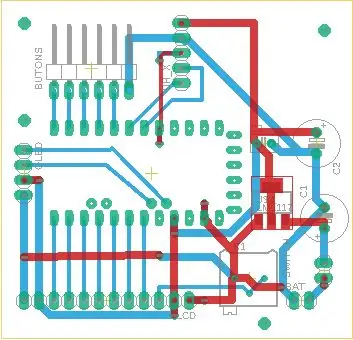
Jeg bruker Eagle free ware -versjonen siden brettstørrelsene er ganske beskjedne og begrenset til 2 sider. Jeg er sjenerøs med størrelsene på sporene mine og avstandene mellom dem (24 mil min. Sporstørrelse og 15 mil mellom).
De fleste av komponentene mine er gjennom hullet, men jeg bruker SMD eller en kombinasjon av og til. Jeg prøver å føre spor til eventuelle pinnehoder på bunnen av brettet. Jeg bruker ikke belagte gjennomgående hull, så jeg legger til flere vias som forbinder de øverste sporene til bunnen der komponenten ikke kan loddes på begge sider. Disse vil bli fylt med korte biter av tynn tråd loddet på plass.
Når jeg er ferdig med oppsettet og ruten, legger jeg til flere store vias nær brettets hjørner for å fungere som monteringshull og registreringsindikatorer for tosidige brett.
Når du er ferdig, foreslår jeg at du skriver ut en stor kopi av tavlen som referanse for å plassere komponenter og merke hull.
Jeg bruker Eagles 'CAM -prosessor til å lage tavlebildene som skal skrives ut på papir for kobber og på lasertransparensfilm for loddemasker.
Trinn 3: Output Gerbers
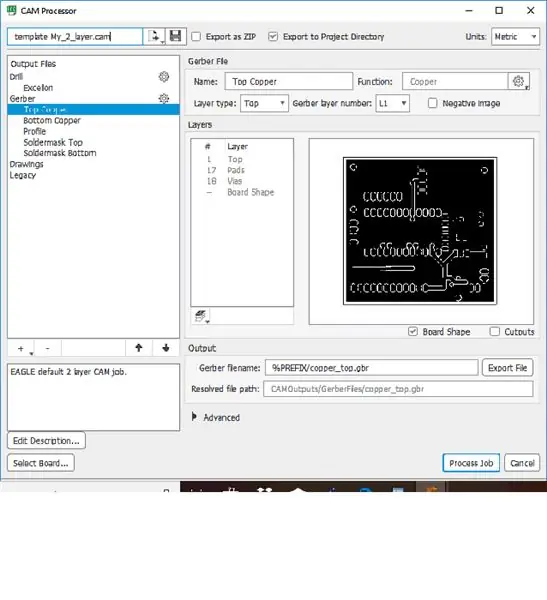
Jeg liker å bruke fyllpolygoner for å lage et Ground -plan på bunnen og V+ på toppen, så jeg skriver ikke ut tavlebildene direkte, men bruker Eagles CAM -utgang. Jeg har ikke brukt loddepasta sjablonger siden jeg håndloddet de få SMD-komponentene jeg bruker til brettene mine.
For å lette opprettelsen av CAM -bildene opprettet jeg en tilpasset mal for enkeltsidig og tosidig CAM -utgang som inneholder utdatafiler jeg trenger. Jeg legger alltid brettformen til kobbergerberne, men ikke til maskene.
Jeg legger vanligvis Gerber -filene i prosjektmappen når jeg behandler jobben, slik at de kan nås om nødvendig senere.
Trinn 4: Konvertering av CAM -bilder
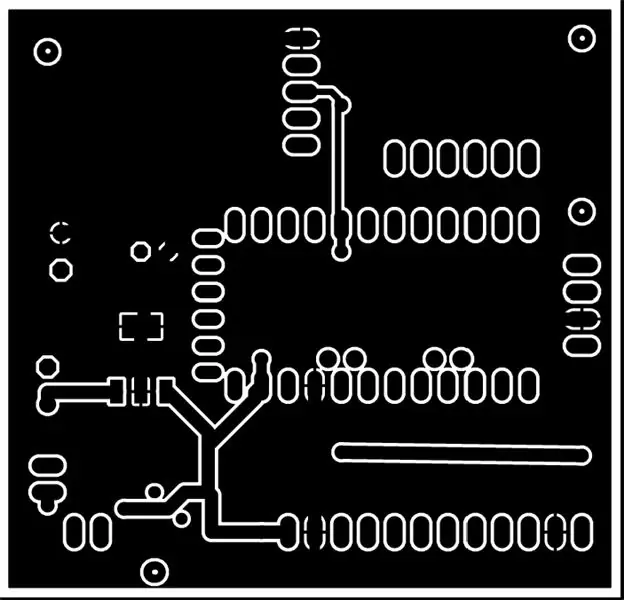
Å lage utskriften ved hjelp av Eagles CAM -prosessor introduserer flere hindringer for å lage kobber- og loddemasker.
- Du må konvertere Gerber -filene til utskrivbare bilder.
- Cam -prosessoren fjerner komponenten og via hullindikatorer.
Det første trinnet er å konvertere Gerber -filene til en slags bildefil som jeg deretter kan redigere og skrive ut. Jeg bruker et verktøy som heter Gerber2PDF Gerber2PDF lenke.
Den nedlastede.exe er plassert i Eagle CAM -katalogen. Jeg overfører deretter Gerber -filene jeg ønsker å konvertere fra prosjektkatalogen til CAM -katalogen før jeg kjører Gerber2PDF fra kommandolinjen i Windows.
Se Gerber2pdf -dokumentasjonen for syntaks for å velge og konvertere bestemte filer.
Jeg har inkludert tekstfilen jeg bruker til å kjøre gerber2pdf -prosessen som du bør laste ned.
Rediger gjerne denne filen for å passe dine behov. Klipp ut kommandoene og lim dem inn i DOS kommandolinjeverktøyet for å konvertere Gerbers.
Når jeg har individuelle PDF -filer en for hver kobber- og loddemaske jeg trenger, tar jeg opp problemet med de manglende hullene i brettets komponenter, vias og registreringshull. Jeg bruker PhotoShop til å importere PDF -filene og redigere kobberfilene for å legge til de nødvendige hullene som små fylte hvite sirkler.
Trinn 5: Redigere bilder
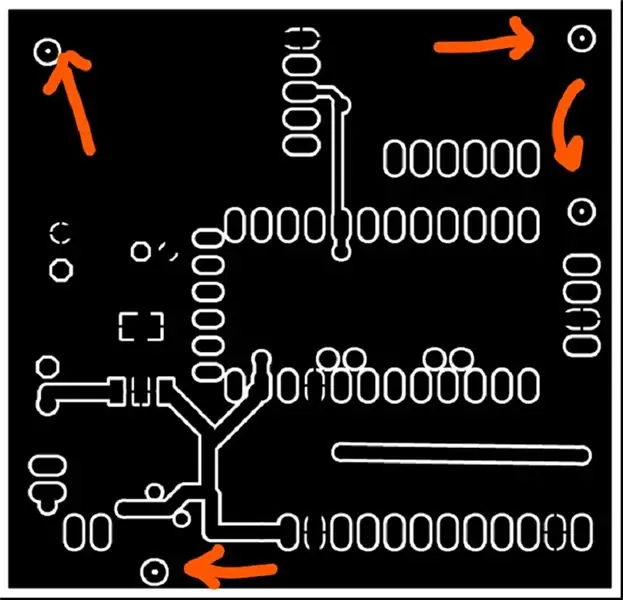
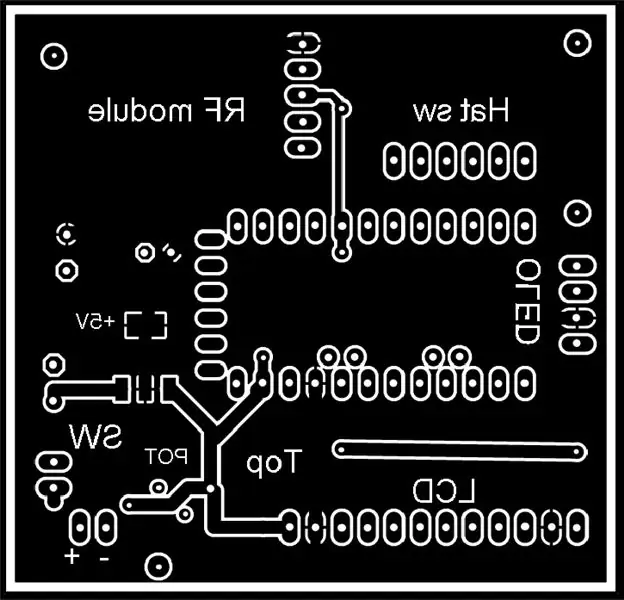

Jeg bruker PhotoShop til å importere PDF -filene og redigere kobberfilene for å legge til de nødvendige hullene som små fylte hvite sirkler. Du kan bruke din egen grafiske konverterings- og redigeringsprogramvare ved å følge instruksjonene nedenfor.
Rediger PDF-filene for å legge til registreringshullmerker (se piler) på begge sider av tosidige brett. Hold registreringshullene ekstra små for å gjøre registreringen mer nøyaktig, men stor nok til å se når du skriver ut kobberbildene. Jeg legger bare komponenthullene til toppen siden jeg vil bore hovedsakelig fra denne siden. Vær oppmerksom på at det øverste kobberbildet må vendes horisontalt (speil) på dette punktet, slik at putene vil matche etter at det er etset. Du kan også legge til utskrevet tekst på dette tidspunktet. Sørg for at all tekst du legger til, ble speilet på både topp og bunn kobber, slik at de overføres korrekt til brettet ditt (se eksemplene ovenfor).
Kopier og lim inn hvert kobber- og maskeringsbilde i et tomt, helsides hovedark (i samme oppløsning som PDF -filene), dette skrives ut på en laserskriver. Du kan også legge til brettidentifikasjonstekst i hovedarket.
Hvis du legger flere kopier av kobberbildene på hovedarket, sparer du papir og gir feil i toneroverføringsprosessen. Gjør det samme for loddemaskefilene og legg til minst 2 kopier av hver maske, de blir kombinert senere.
Trinn 6: Skriv ut hovedarket
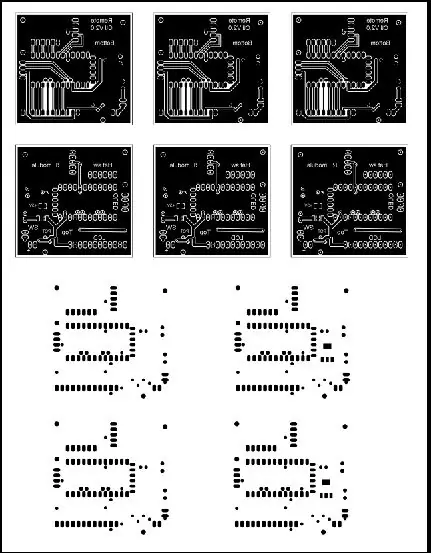
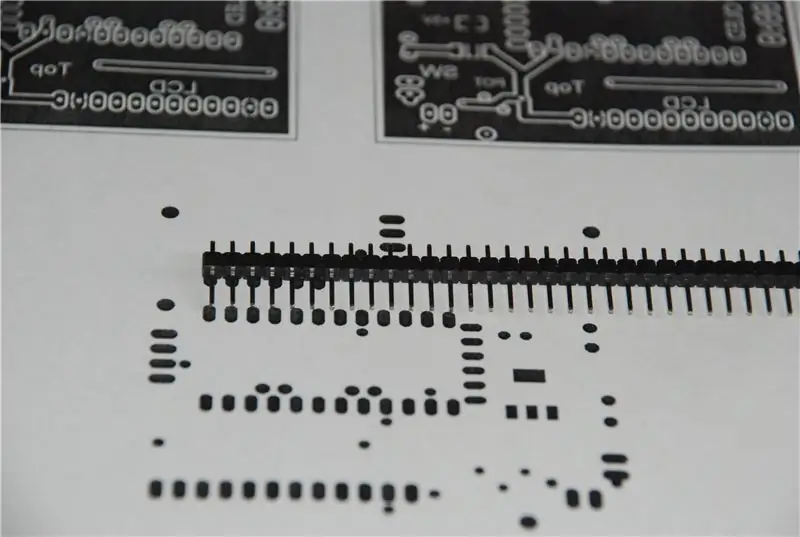
De trykte Master Sheet -kobberbildene overføres til de klargjorte PCB -ene ved hjelp av varmeoverføring av toner. Jeg bruker Premium Color Laser Gloss -papir fra stifter (#633215) for overføringsprosessen. Det er pålitelig, billig og godt synlig (ikke som magasinsider). Den aksepterer lasertoneren med små eller ingen feil, overfører toneren til kobberet raskt og slipper rent med bare noen få minutters bløtlegging i varmt vann. Hvis det skal genereres loddemasker, skrives minst to kopier av hver maske ut på laserskriver-gjennomsiktig film (C-Line no60837).
Før du skriver ut på glanspapir eller transparenter, må du skrive ut en kopi av bildene på vanlig papir. Denne kopien vil bli brukt til brettstørrelse og tosidig kobberjustering. Det er en god idé å se etter riktige avstander mellom pads for SMD og andre komponenter (se bildet ovenfor). Gjør dette for både kobber- og maskebildene. Jeg har gjort feil i kopierings- og limeprosessen mer enn én gang, og etter etsing, maskering og boring av kretskortet kunne jeg ikke fylle ut de ferdige platene
Trinn 7: Forbered kobberbelagt brett



Kobberplatene (enkel eller dobbeltsidig) kuttes til grov form (~ halv tomme rundt) ved hjelp av et bilde fra vanlig papirutskrift som en guide (jeg bruker et Dremel-verktøy med et avskåret hjul).
Kantene er glatte for å flate dem og hjørnene avrundede. Jeg arkiverer deretter øvre og nedre kant i en 45 graders vinkel for å fjerne eventuelle grader eller skarphet (sjekk med fingeren etter arkivering).
Det neste trinnet er å rengjøre brettene for å fjerne oljer eller fett. Vaskemiddel og varmt vann vil gjøre susen. Til slutt for å fjerne oksidasjon og lage en overflate som godtar overføringen og er lett å lodde, drysser jeg kobberet med en liten "Bar Keepers Friend" -blanding og skrubber forsiktig med en fuktig svamp, og skyller deretter før tørking med et papirhåndkle.
Hvis tavlene er tosidige, må bildene registreres nøyaktig. Jeg fant den beste måten for meg å lime en vanlig papirkopi av det nedre kobberbildet temperert på den ene siden av brettet (paradoksalt nok vil dette være toppen) og nøye bore sentrene i registreringsviasene med en #70 drill. En borepresse med en skruestik for å holde boret fungerer godt.
Trinn 8: Registrer kobberbilder


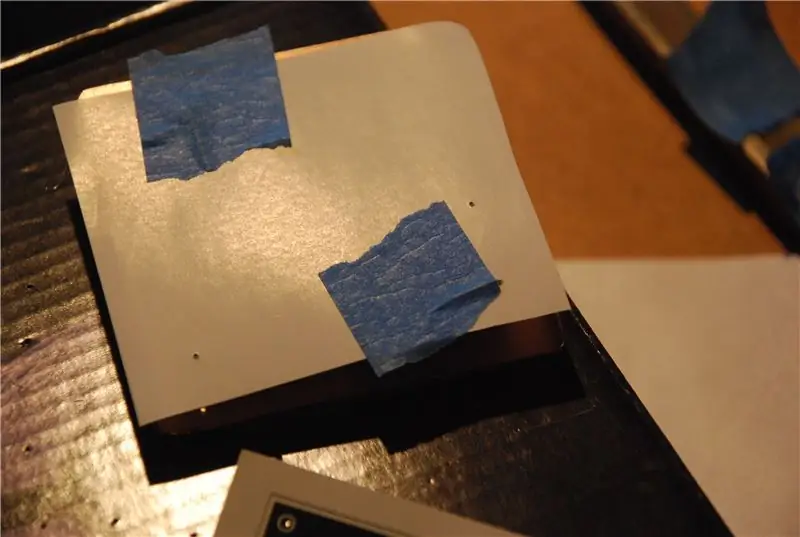
For ensidige brett er prosessen ganske enkel. Bare kutt ut en kopi av kobberbildet fra det glansede papiret og tape det forsiktig på tavlen med siden ned med malertape (blå tape). Jeg legger deretter brettet på et stykke kryssfiner dekket med 2 lag papirhåndkle og dekker brettet med ytterligere to lag.
For tosidige brett er prosessen mer komplisert. Jeg fjerner først registreringshullene i brettet med en rett pin. Det neste trinnet er å kutte ut en kobber topp og ett nederst bilde fra det glansede papiret og nøyaktig pierce midten av alle registreringshullene med en rett pinne.
Deretter kutter jeg biter av tynn (~ 26 gage) blomsterhandler eller håndverkstråd som er liten nok til å passere gjennom registreringshullene (ca. 3/4 tommer i lengde). Jeg passerer denne ledningen først gjennom baksiden av et av registreringshullene i topppapiret, deretter gjennom brettet. På dette tidspunktet bøyer jeg tråden og bruker et lite stykke malertape for å forhindre at ledningen faller gjennom når jeg snur brettet. Skyv den til slutt gjennom forsiden av de nederste papirhullene slik at bildene vender mot kobberet.
Hver ledning blir deretter bøyd for å holde papirene og brettet sammen. Når alle hullene er ferdige, følger du prosedyren for det ensidige brettet ovenfor.
Trinn 9: Toneroverføring


Nå som brettet er klart for toneroverføring. Denne videoen av overføringsprosessen kan gjøre følgende instruksjoner tydeligere.
Jeg bruker et tørt klærjern som er satt til like under den høyeste temperaturen for å stikke papiret ned på brettet med den spisse spissen av strykejernet. Vær forsiktig med å plassere spissen mellom ledningene på tosidige brett og stikke ned på begge sider slik at papiret ikke skilles fra brettet når det håndteres. Advarsel på at brettet blir brennende varmt. På tosidige brett kutter jeg ledningene i flukt på den ene siden og drar de andre endene gjennom papiret og brettet før neste trinn.
Fjern eventuell tape før du påfører strykejernet med trykk på hver side i omtrent 1 minutt uten bevegelse, med mindre brettet er for stort for full jerndekning. Dette vil varme bløtbrettet og klebe på toneren. For å sikre toneroverføring fjerner jeg papirhåndkleet på oversiden og holder kanten på strykejernet i en 45 graders vinkel mot brettet, og deretter påfører du trykk mens du beveger deg over brettet. Jeg gjør dette på hver side minst flere ganger. På dette tidspunktet bør du se et lite bilde av toneren på baksiden av papiret.
Det neste trinnet er å suge brettet og papiret i vann til papiret flyter av. Jeg gni vanligvis forsiktig på baksiden av papiret for å fjerne leirebelegget for å lette prosessen og forsiktig skrelle av papiret etter noen minutter. En lett børsting under vann med en myk børste eller fingrene vil sikre leirebelegget på det glansede papir fjernes fra kobberet før etsning. Vannet vil skyne opp med mikroskopiske leirepartikler.
Tørk, inspiser og berør med en Sharpee-markør og kniv om nødvendig. Hvis det er nødvendig med omfattende reparasjoner på dette stadiet, kan det være lurt å fjerne toneren og bruke den på nytt før etsning (sørg for å rengjøre brettet igjen).
Trinn 10: Etsj brettet ditt


Etseprosessen min er kanskje den mest ukonvensjonelle. Det krever en gryte fylt 1/2 vei med vann satt på høy innstilling og oppvarmet (minst 1 time) til det er varmt. Det neste uvanlige trinnet er å etse brettet i en frysepose av god kvalitet med glidelås. Til slutt bruker jeg en ferrikloridbasert Edinburgh Etch som er tilberedt på følgende måte: Skaff litt tørr sitronsyre (også kjent som surt salt som ofte brukes som konserveringsmiddel} fra en online (NUTS.com) eller lokal kilde. Forbered en løsning av sitronsyre ved å oppløse 1/4 kopp pulveret i 3/4 kopp varmt vann, sett til side for å avkjøle. For å få etsemidlet tilsett 1/2 kopp av denne løsningen til 2 kopper 40% jernkloridoppløsning. Tilsett syren til kloridet. Dette er etsen i Edinburgh. Etseløsningen er dobbelt så rask som vanlig ferriklorid -ets og vil ikke selv tette seg eller danne slammet.
ADVARSEL: IKKE bruk et hydrogenperoksidbasert etsemiddel med denne metoden. Den genererer hydrogengass som er eksplosivt brannfarlig og vil sprekke posen opp.
Sørg for å bruke hansker og klesbeskyttelse (et vanntett forkle) før du blander eller bruker etsemidlet. Det vil fortsatt flekke og spise klut og hud! Åpne posen med kretskortet, jeg pleier å legge til vann i posen først for å teste for lekkasjer og deretter tømme det vannet ut. Legg til etsende nok til å etse kretsen din, ikke fyll for mye, du kan alltid legge til mer senere, men det kan være rotete. Du vil oppdage at du vil bruke mindre etsemiddel enn med andre metoder, og siden det kastes etter bruk, er etsemidlet alltid ferskt. Klem så mye luft som mulig ut av posen uten søl, og lukk den godt slik at den er lufttett.
Slå av pannen. Legg posen i varmt vann til brettet er nedsenket og flatt. Kontroller etsens fremgang minst hvert 5. minutt til alt eksponert kobber er fullstendig ryddet (den klare posen tillater inspeksjon). Det er ikke behov for konstant agitasjon siden Edinburgh Etch ikke tetter seg. Når den er ferdig (ingen kobber synlig), fjern posen og åpne den forsiktig, kast etsen i en avfallsbeholder, ikke hell den ned i avløpet! Jeg bruker en stor plastbeholder med en bred munn som jeg tar med til miljøet for å samle farlig avfall.
Skyll posen med vann, kast den også i avfallsbeholderen og fjern brettet før du kaster posen. Skyll brettet under rennende vann for å rengjøre det før du fjerner verneutstyret.
Fjern toner som vanlig ved å tørke av med et papirhåndkle dyppet i aceton eller lakkfortynner.
Trinn 11: Påfør loddemaske


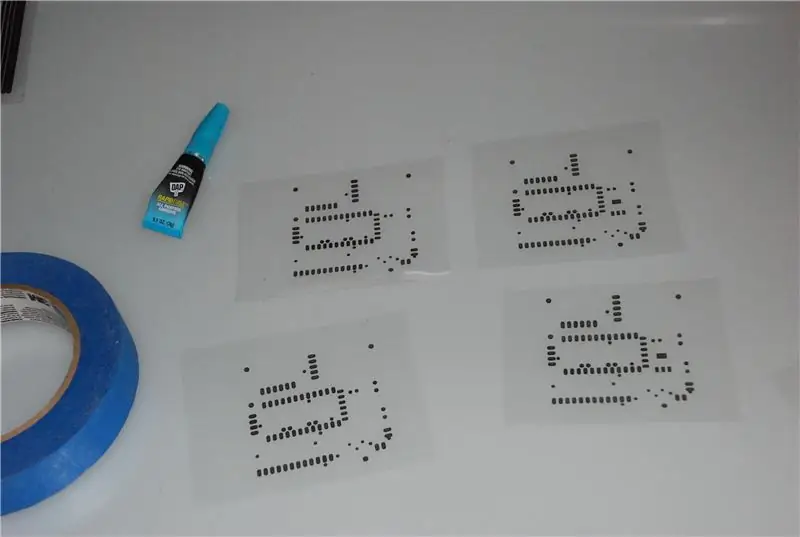
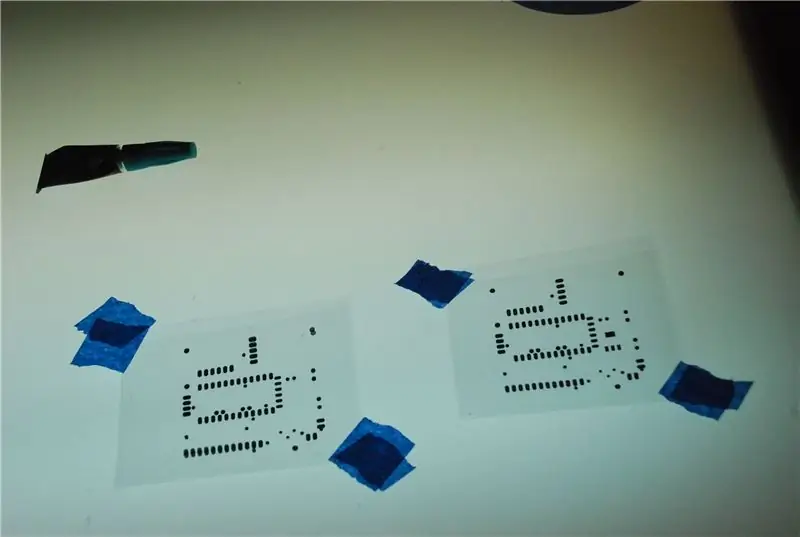
Når brettet er tørt, er det på tide å bruke en loddemaske. Dette er et valgfritt trinn, men det vil bidra til å beskytte kobberet mot oksidasjon, ser mer profesjonelt ut og forbedrer SMD -komponentplasseringen.
Igjen siden beskrivelsen av denne prosessen ikke formidler alle nyansene som er nødvendige for å lykkes, har jeg tatt med en video.
Filmmaske er vanskelig å finne og veldig dyr, så jeg bruker rørene med UV -herdelig loddemaske fra forskjellige kilder på internett. Uansett om du bruker film eller maling, trenger du en kilde til UV -lys. Jeg bygde en UV -eksponeringsenhet ved hjelp av en rull med lilla/UV LED -strimler.:
Det er viktig for å beskytte synet at UV -kilden er innelukket i en tett boks. Det er mange retninger for konstruksjon av andre UV -eksponeringsenheter på instructables.com, bygg en som passer for deg. Jeg bruker en elektronisk timer som kan måle sekunder og aktivere et relé for å slå på og av likestrømmen til UV -kilden.
Siden laserskrivere ikke skriver ut et bilde med tilstrekkelig tetthet, må du kombinere to bilder. Klipp ut to kopier av hver loddemaske fra filmen og juster dem forsiktig for å danne masken på hver side. Jeg limer dem permanent sammen med en liten prikk "Super Lim" på motsatte hjørner vekk fra det trykte bildet.
Det neste trinnet er mest heuristisk og vil kreve å teste eksponeringsoppsettet ditt (se instruksjonene nedenfor) samt eksperimentere med malingsapplikasjonen.
Testing av UV -eksponeringsenheten - Jeg vet ikke hva slags UV -nivåer enheten din vil levere eller lakktykkelsen din, det er bare for mange variabler. Du må fastsette eksponeringstidspunktet som passer for ditt spesifikke oppsett og lakktetthet. For å gjøre dette må du lage en prøveeksponeringsguide og dekke et tomt PCB -brett med maling etter instruksjonene nedenfor (jeg har vedlagt et stripet eksponeringsbilde som du kan skrive ut på acetat og bruke som testmaske, ikke glem å doble og lime det).
Start med en tid på totalt 10 minutter, del det i fire perioder på 2 1/2 minutt og avslør et prøvebrett som beveger et stykke kartong hvert 2 1/2 minutt slik at ett segment blir eksponert i 2 1/2 minutter neste gang 5 minutter, deretter 7 1/2 og til slutt hele 10 minutter. Fjern og rengjør brettet med tørkepapir og malertynner for å se hvilke områder som ble harde og hvilke som ikke har blitt det. Hvis det er nesten alt hardt eller alt er fjernet, dobbelt eller halv ganger og prøv igjen med et rent stykke PC -brett. Bruk disse timene til å bestemme en foreslått eksponeringstid for ditt første brett.
Advarsel! Når masken har herdet er det nesten umulig å fjerne, bestem eksponeringstiden nøye før du setter kretskortet i gang med denne prosessen. Hvis du er konsekvent i å forberede brettene, bør du ikke måtte endre eksponeringstiden.
Ved å bruke tidspunkter du avledet fra testen, avslør masken. Etter eksponering av det ferdige brettet, fjern det fra UV -boksen, fjern loddemasken og fjern acetatdekselet. Du bør se malingen klebe til dette arket der putene vises på masken din, men ikke andre steder på brettet. Bruk nå papirhåndkle og fjern den ueksponerte malingen med tynnere. All malingen skal fjernes fra kobberputene og viasene, men ikke sporene, rengjør brettet bak og foran og tørk med papirhåndkle. For å herde masken, inspiser først de ueksponerte områdene og fjern maling fra uønskede områder med et skarpt verktøy. Plasser deretter brettet i UV -eksponeringsboksen og eksponer minst to til tre ganger den opprinnelige eksponeringstiden. Behandle den andre siden, om nødvendig, på samme måte.
Trinn 12: Bor bordet ditt


Bor hullene for vias, gjennom hullet komponenter og monteringshull. Jeg bruker en borepresse med en skruestik for trådstørrelsesbitene. Jeg synes at brettet er lettere å håndtere hvis det er boret før det skjæres til endelig størrelse.
Trinn 13: Klipp til endelig størrelse

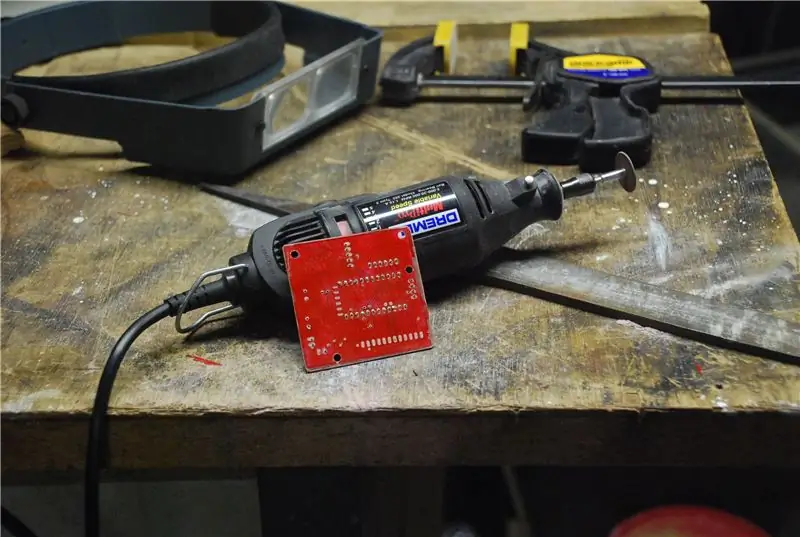

Ved å bruke brettprofillinjene som en guide, kan du trimme brettet med et roterende verktøy og avskjærehjul, filkanter og runde hjørner
Trinn 14: Befolk styret ditt




Jeg lodder vanligvis SMD-delene først, deretter viasene og til slutt gjennom hullene.
Jeg laget denne enheten for å holde SMD -komponenter nede når jeg loddet fra noen plugger, noen skiver og muttere. Jeg bruker litt væske til SMD -putene, hold komponenten nede og lodd på plass.
Et triks for viasene er å flate litt av wireenden med et par plyers slik at de ikke faller gjennom via -hullet. Loddetinn på forsiden, bøy deretter ledningen og loddetinn på baksiden.
Brettet ditt er komplett og klart for test.
Jeg håper dette var lærerikt, men lenge var nyttig. Kom gjerne med konstruktive kommentarer eller ideer.
Takk for at du tok deg tid til å se på prosessen min og ha det gøy med å bygge dine elektroniske prosjekter.
Anbefalt:
3d Printed Endgame Arc Reactor (Film nøyaktig og bærbar): 7 trinn (med bilder)

3d Printed Endgame Arc Reactor (Movie Accurate and Wearable): Full Youtube -opplæring: Jeg kunne ikke finne noen spesielt filmnøyaktige 3d -filer for Mark 50 bueaktor/hus for nanopartikler, så kompisen min og jeg lagde opp noen søte. Det tok massevis av tilpasninger for å få saken til å se nøyaktig og fantastisk ut
Satshakit Boards: 6 trinn (med bilder)

Satshakit Boards: Hei beslutningstakere og fabbere der ute! Har du noen gang drømt om å lage ditt eget avanserte mikrokontrollerkort hjemme og bruke smd-komponenter? Det er det rette som kan instrueres for deg og for hjernen i ditt neste prosjekt :) Og når jeg mener hjemme, mener jeg
Automatic Drone Lap Timer - 3D Printed, Arduino Powered .: 18 Steps (med bilder)

Automatic Drone Lap Timer - 3D Printed, Arduino Powered .: Jeg har blitt mer og mer interessert i ideen om First Person Video (FPV) drone racing. Jeg har nylig skaffet meg en liten drone og ønsket en måte å sette timene mine på - dette er det resulterende prosjektet. Denne drone -landingsputen har en integrert ul
RBG 3D Printed Moon Controlled With Blynk (iPhone eller Android): 4 trinn (med bilder)

RBG 3D Printed Moon Controlled With Blynk (iPhone eller Android): Dette er en 3D -trykt måne med stativ. Bygget med en RGB LED -stripe på 20 lysdioder koblet til en arduino uno og programmert til å bli kontrollert med blynk. Arduinoen er deretter mulig å kontrollere via appen fra blynk på iPhone eller Android
DIY 3D PRINTED NERF ZEUS BOX MAG: 3 trinn (med bilder)

DIY 3D PRINTED NERF ZEUS BOX MAG: Dette prosjektet har pågått den siste måneden … og her er det fortsatt ikke helt gjort … Dette materialet vil fortsette å bli oppdatert til jeg er fornøyd med resultatene. snart kommer det en testbrannvideo .. akkurat nå jobber jeg med å få
